Abogados
Acceso móvil
Acceso desde smartphones y tablets para miembros del estudio
Esta funcionalidad especial de Lex-Doctor se encuentra optimizada para dispositivos móviles con pantalla táctil (smartphones y tablets), y permitirá consultar datos y agregar movimientos en línea con el estudio.
- Personas: Consulta de clientes, oponentes, relaciones, terceros y gestores.
- Agenda: Consulta de la agenda con vista por día, semana o mes.
- Procesos: Consulta de carátula, radicación, estados
- Movimientos: Consulta y agregado de movimientos del proceso.
- Documentos: Consulta de documentos y agregado de textos asociados a los movimientos.
- Mensajes internos: Consulta de mensajes enviados por otros miembros.
Requisitos
- Cumplir con los requerimiento técnicos para el uso de terminales remotas.
- Haber adquirido y tener activa al menos una licencia de acceso remoto o de acceso nube (ambas de validez anual).
- Haber habilitado el puerto del servidor web desde el servidor de Lex-Doctor.
Habilitación de miembros desde Lex-Doctor
Para que los miembros del estudio puedan utilizar esta funcionalidad deben encontrarse habilitados. Para ellos, desde Datos > Parámetros > Miembros, deberá acceder a cada uno de los que desea habilitar y asignar nombre de usuario, clave, nivel de acceso, y tildar la opción "Acceso web".
Funcionamiento desde el dispositivo
Una vez habilitados los miembros para utilizar la funcionalidad, deberá acceder al navegador de Internet de su dispositivo móvil (opcionalmente podría ser una PC) y colocar la siguiente URL:
Al abrir, solicitará que coloque el número de serie de su sistema Lex-Doctor, de modo que pueda identificarlo. Si no conoce el número de serie, podrá obtenerlo desde Lex-Doctor, accediendo al menú "Ayuda > Acerca de Lex-Doctor".
Para facilitar los futuros accesos al sistema de consulta web, se recomienda agregar su número de serie como parámetro de la dirección web (URL), del siguiente modo:
www.lex-doctor.net/movil/?nserie=(su número de serie de 8 dígitos)
Ejemplo:
www.lex-doctor.net/movil/?nserie=23101971
Así, podrá guardar la URL completa con su número de serie en "Favoritos" del navegador de Internet ("Marcadores" en Google Chrome), y/o añadir un ícono de acceso directo al inicio de su dispositivo que al presionarlo abra directamente con el número de serie ya colocado.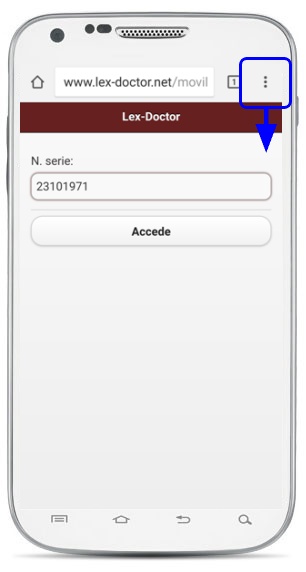
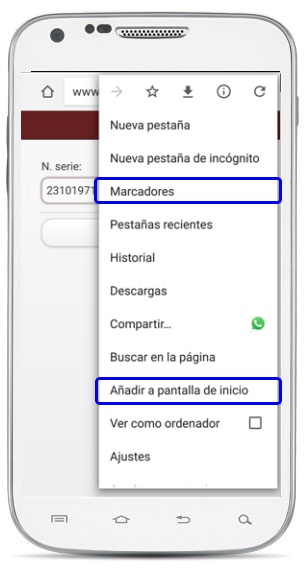
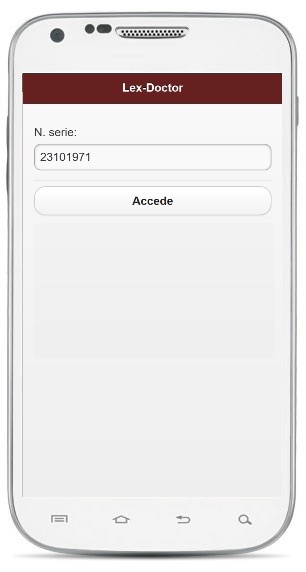
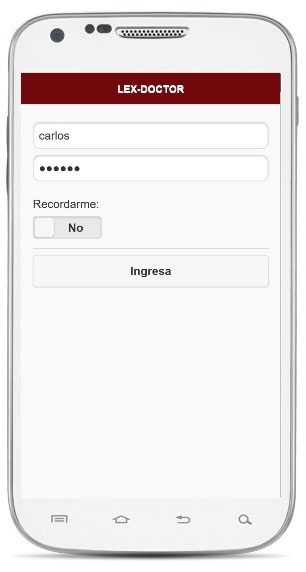
Procesos
Se podrá especificar las búsquedas en cuatro modalidades, dependiendo del modo que se complete el campo "Buscar...", como por ejemplo:
- perez (busca libre tanto en actora como en demandada).
- pere c/ gom (busca por actora c/ demandada y no requiere incluir la carátula completa).
- perez c/ (busca solo por actora)
- c/ gomez (busca solo por demandada)
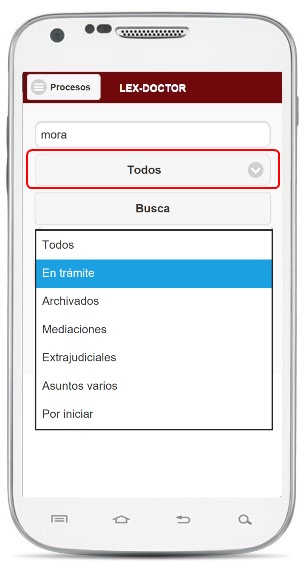
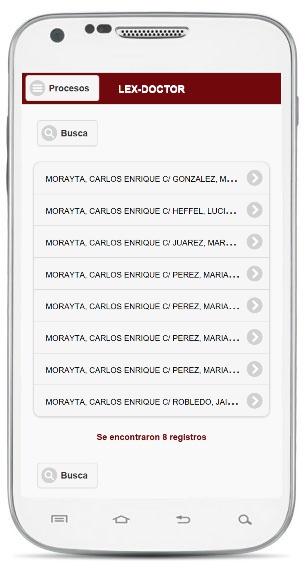
Una vez presente la lista de procesos se podrá acceder a cada uno de ellos, consultar su radicación, visualizar los estados, sus movimientos con sus documentos y agregar nuevos movimientos.
Visualizar un movimiento: Al acceder a un movimiento se verá la fecha, fojas, y su descripción, Cuando un movimiento posee documento asociado, si se trata de un texto realizado desde Lex-Doctor (RTF) o un texto plano (TXT), lo mostrará en la misma pantalla y dará también la opción de descargarlo al dispositivo. Cuando se trate de otro tipo de documento, como por ejemplo un PDF, un JPG, etc., se podrá descargarlo, pero su visualización en línea dependerá del navegador que se esté utilizando.
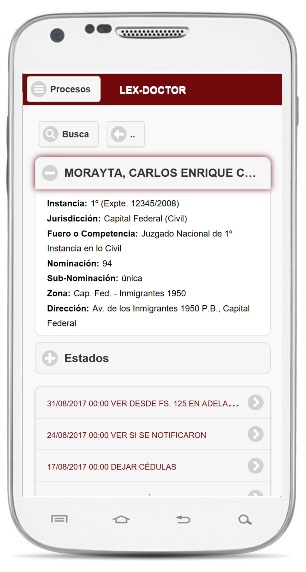
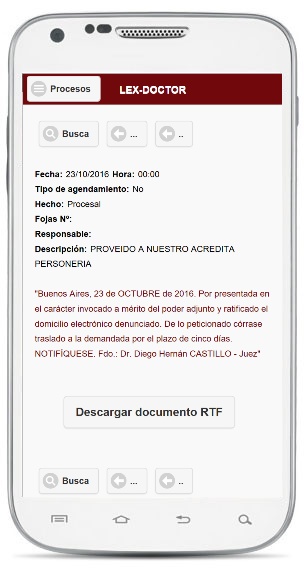
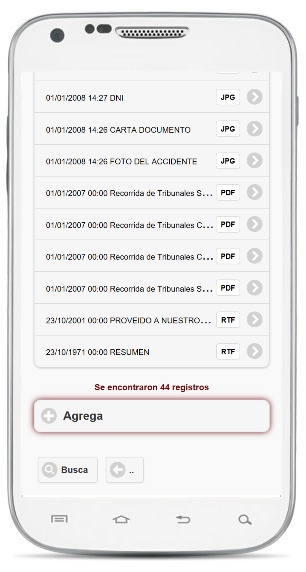
Al presionarlo podrá indicarse si se trata de un movimiento No hecho, Extraprocesal o Procesal. Luego se ingresará la fecha correspondiente (si se deja en blanco colocará la fecha y hora del momento), las fojas, la descripción del movimiento y si fuera necesario se podrá incluso agregar un texto largo que luego quedará asociado al movimiento dentro de la aplicación.
Finalizada la redacción se podrá indicar si el movimiento debe ser agendado o no, y en dicho caso seleccionar entre las opciones previamente definidas en la aplicación de escritorio.
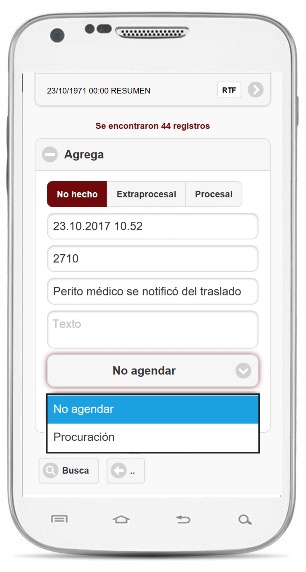
Personas
En el campo "Buscar" debe tipearse el apellido o el nombre de la persona a consultar.
Si se deseara ampliar la búsqueda para que la realice en todos los campos, debemos incorporar un asterisco (*) delante del texto que coloquemos (Ej.: *independencia), para buscar personas que tengan domicilio en la calle Independencia.
También se puede acotar la búsqueda por la clasificación de las personas, y/o a través del desplegable, según su tipo, sea relación, cliente, oponente, tercero o gestor.

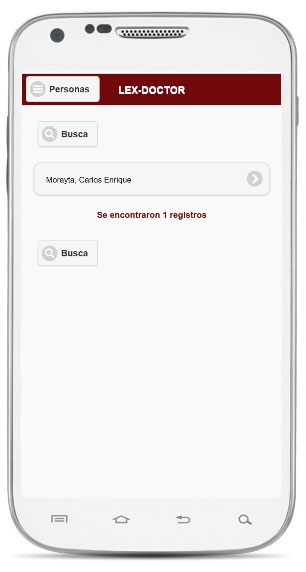
Al presionar Busca el sistema devolverá la lista de personas que cumplan con los filtros establecidos. Luego se podrá presionar sobre la persona a visualizar para que muestre sus datos completos.
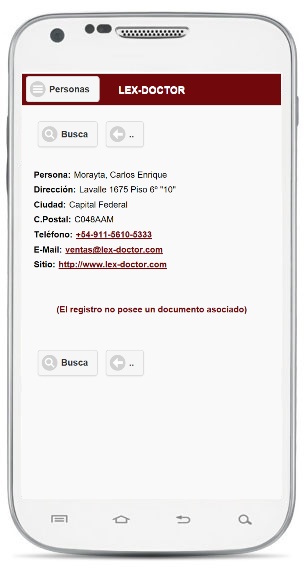
Agenda
Podremos indicar si la búsqueda se realizará sobre los registros del día, de la semana o del mes. Asimismo, podremos buscar en la agenda de todos o de alguno de los miembros.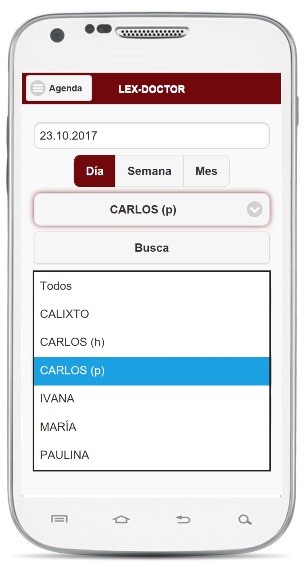
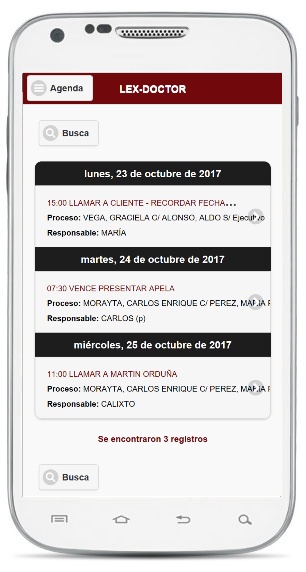
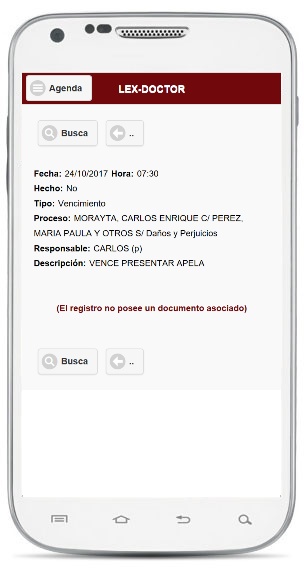
Mensajes
Permite leer los mensajes internos que enviaron otros miembros.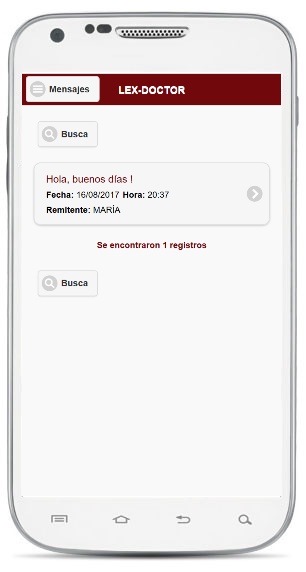
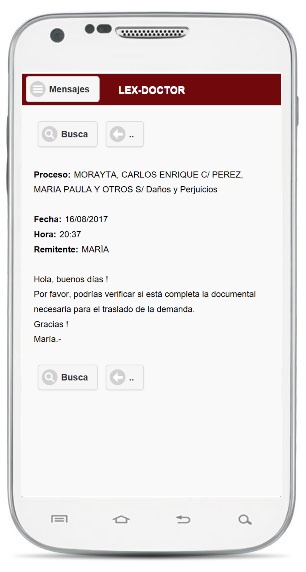
![]() Nota: De acuerdo a la cantidad de accesos requeridos, se deberá determinar cuantas licencias de acceso remoto anual serán necesarias. Para mayor información contactar con nuestra área de ventas.
Nota: De acuerdo a la cantidad de accesos requeridos, se deberá determinar cuantas licencias de acceso remoto anual serán necesarias. Para mayor información contactar con nuestra área de ventas.
Contactanos para más información


